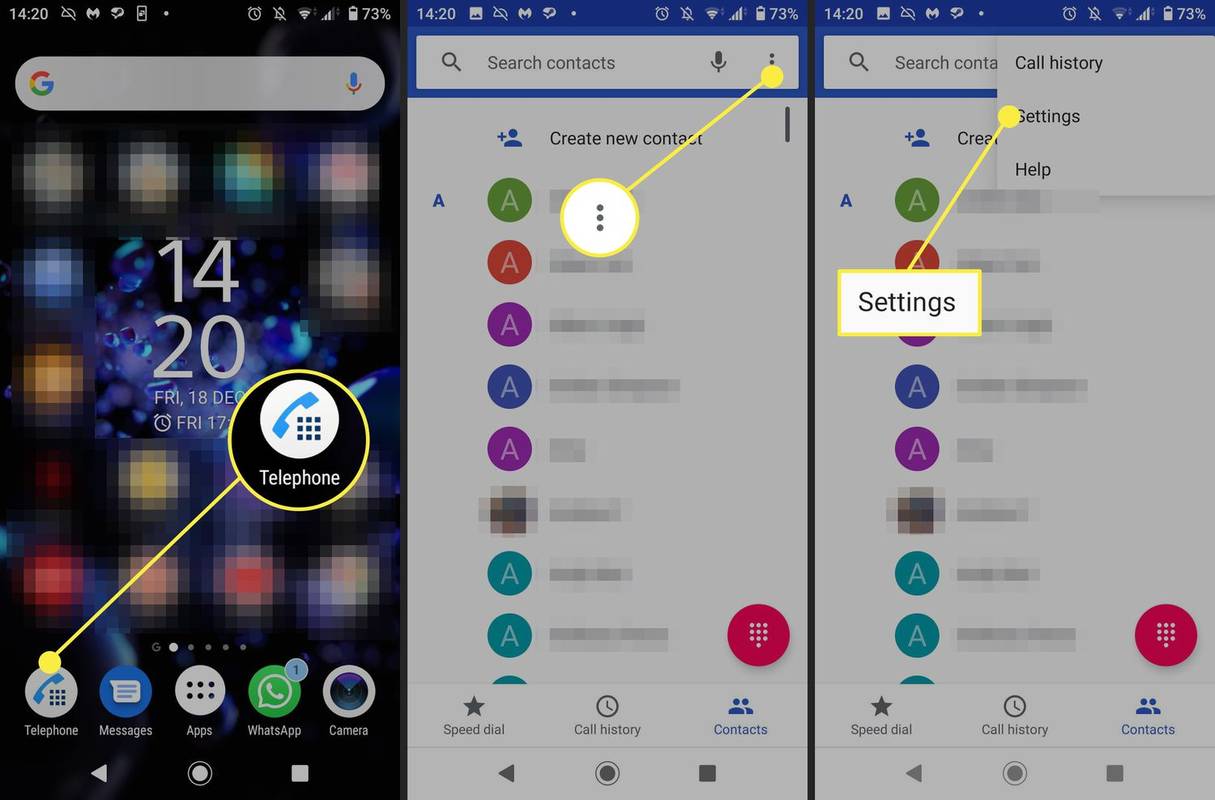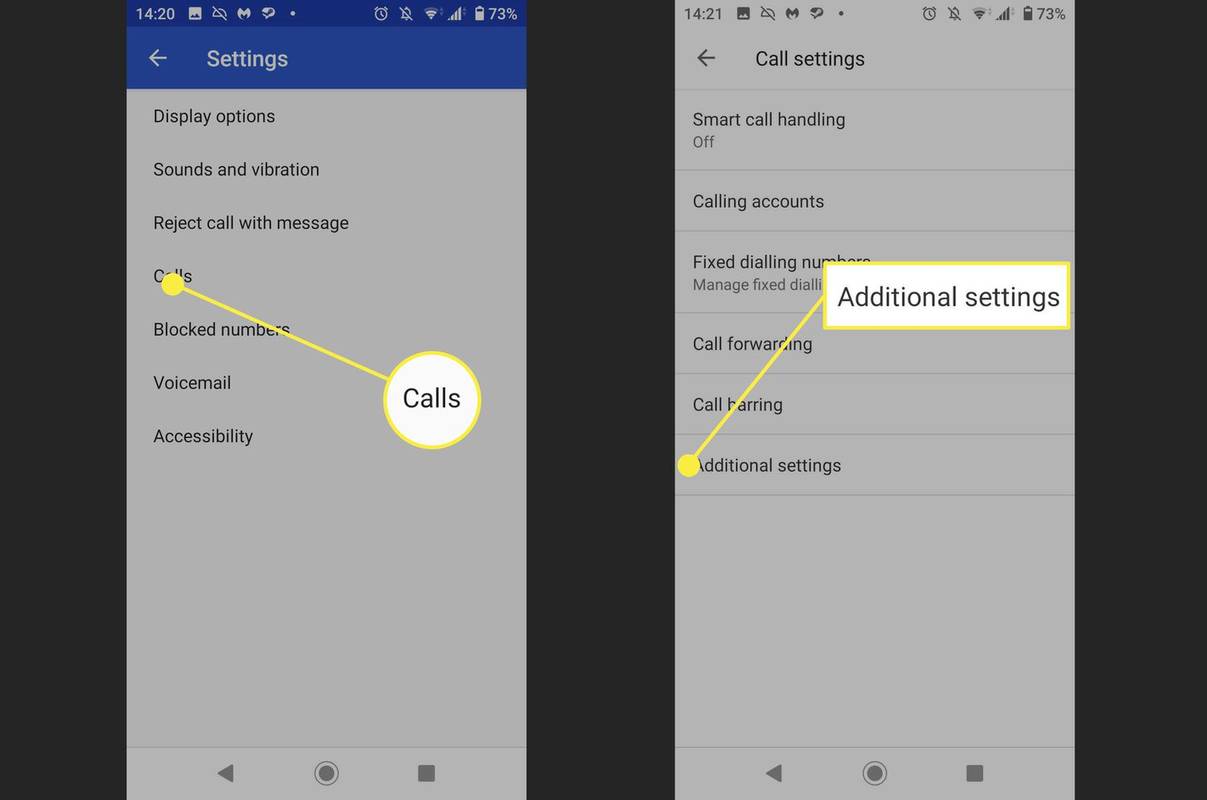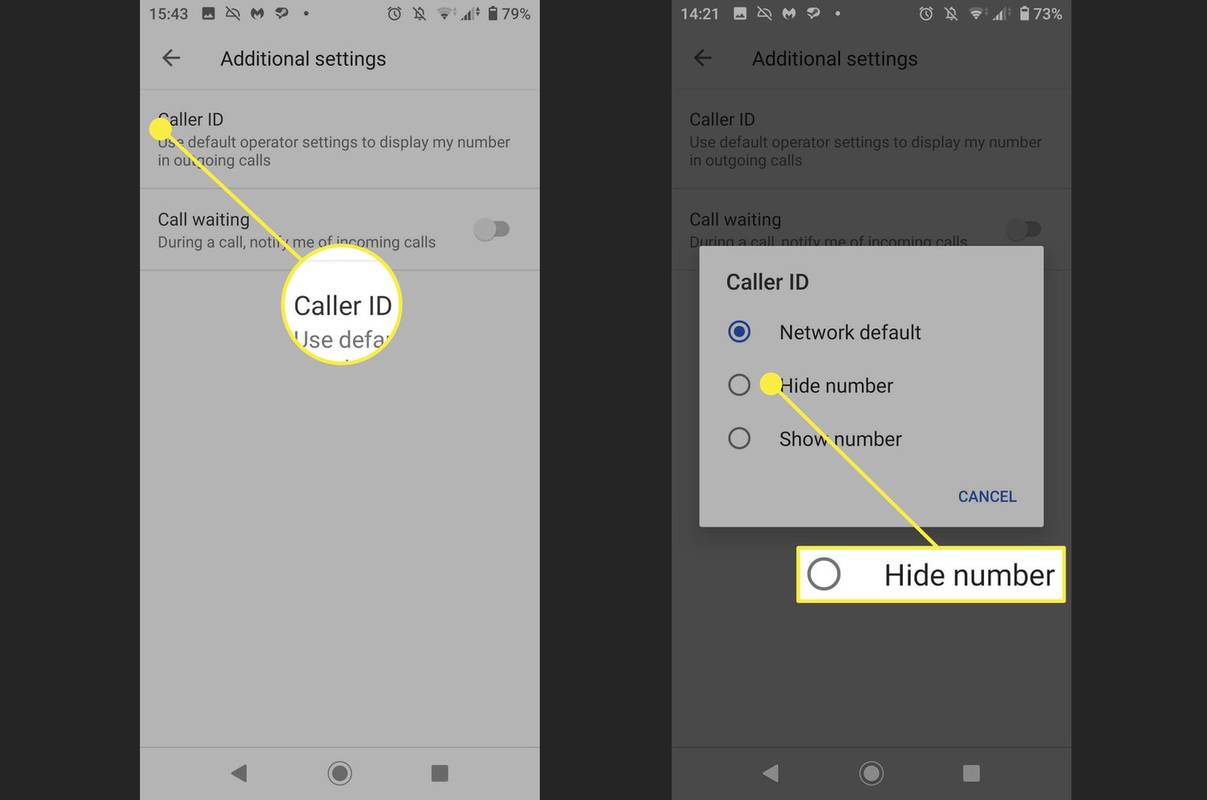O que saber
- Digitando *67 antes que o número permita bloquear seu identificador de chamadas para chamadas efetuadas.
- Algumas operadoras permitem que você ative Numero oculto no aplicativo Telefone.
- Se tudo mais falhar, ligue para sua operadora e peça que tornem seu número de telefone privado.
Este artigo mostra algumas maneiras diferentes de tornar seu número privado, para que, quando você ligar para alguém, seu número de telefone não seja exibido no identificador de chamadas.
Um truque rápido para não identificar chamadas: * 67
Uma das maneiras mais rápidas e fáceis de ocultar seu número da pessoa para quem você está ligando é use o truque *67 . Isso fará com que seu número apareça para o destinatário como ‘Privado’ ou ‘Bloqueado’. Você terá que fazer isso manualmente para cada chamada que fizer, porque não pode automatizá-la.
Use o truque de ocultar número sem identificador de chamadas
Alguns dispositivos Android e operadoras de celular oferecem a opção de ocultar seu número por padrão, tornando desnecessário inserir *67 toda vez que você fizer uma chamada. Veja como bloquear o número do seu celular usando o recurso integrado do telefone Numero oculto recurso:
-
Abra o Telefone aplicativo (chama-se Telefone em alguns dispositivos).
-
Selecione os três pontos ícone do menu no canto superior direito da janela.
-
Selecione Configurações .
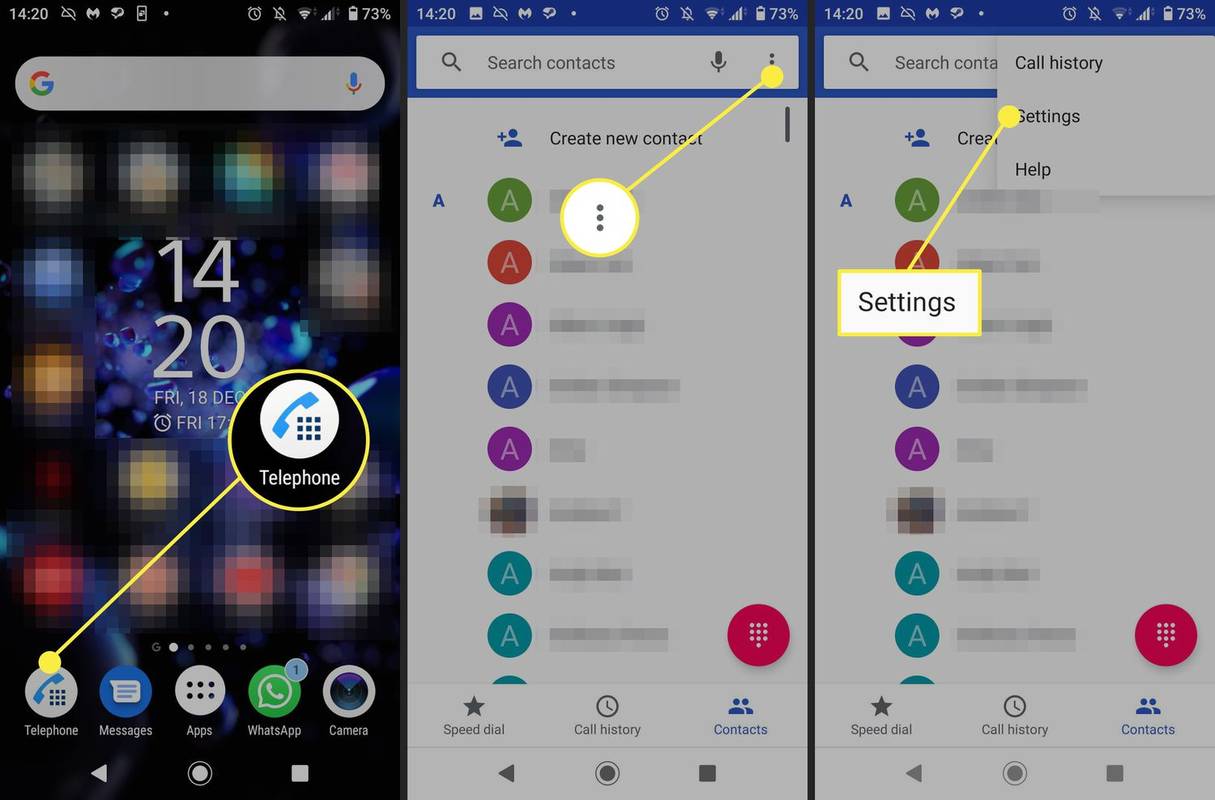
-
Tocar Chamadas , ou Chamando contas se você ver isso em vez disso.
-
Tocar Configurações adicionais (alguns telefones chamam isso Configurações complementares ).
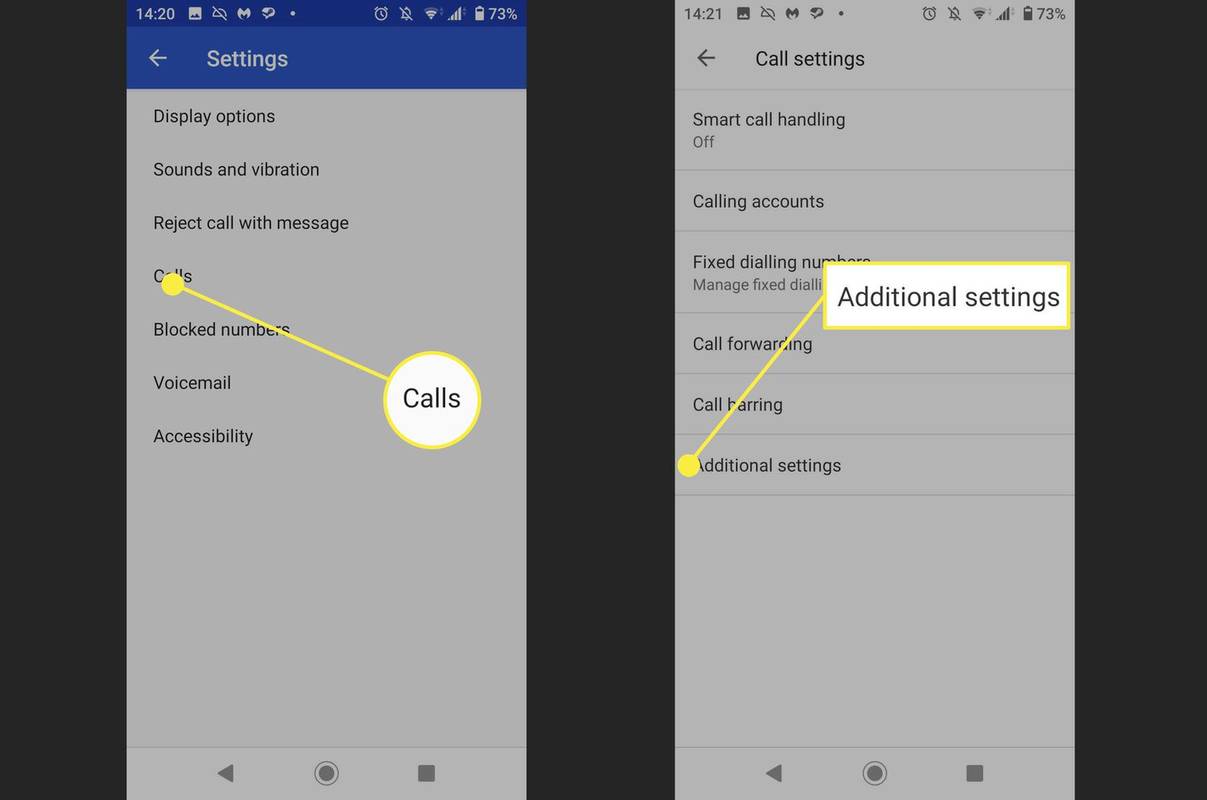
-
Escolher Identificador de chamadas .
-
Selecione Numero oculto no menu pop-up.
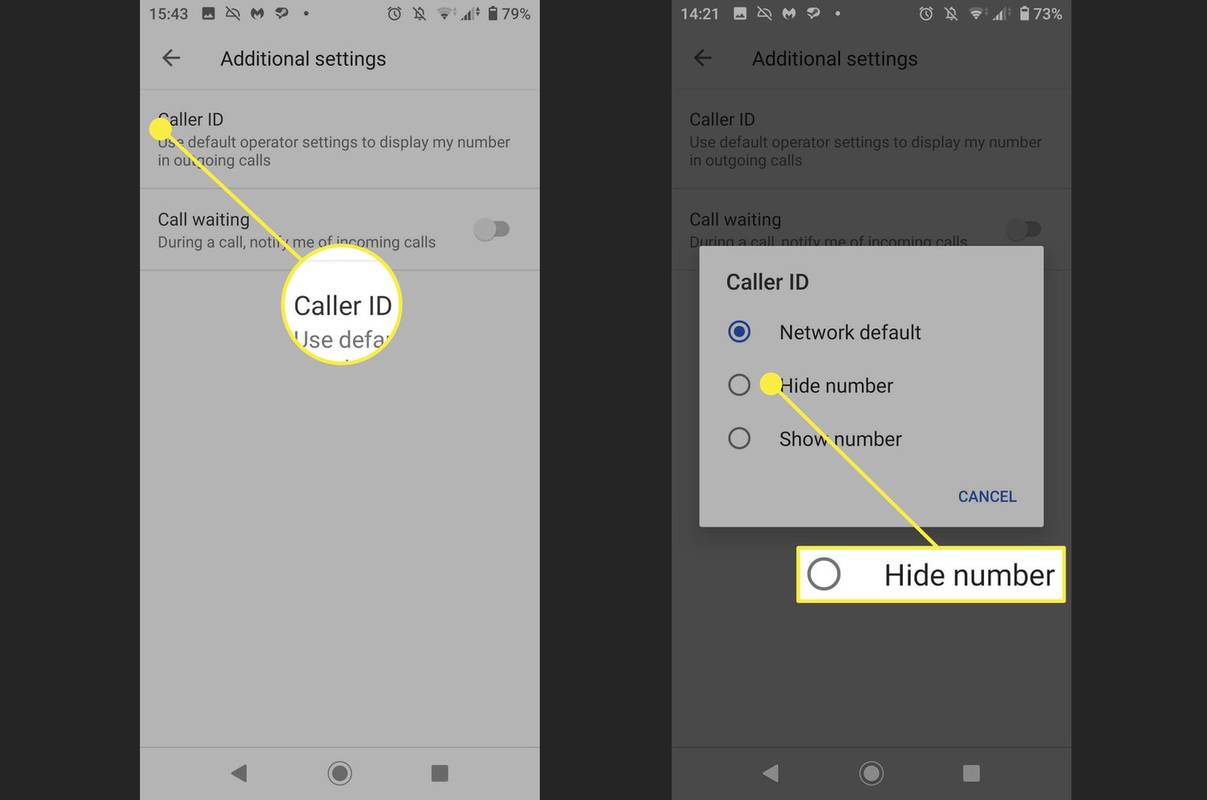
Se quiser que seu número seja exibido novamente temporariamente, você pode preceder o número para o qual está ligando *82 .
como recuperar mensagens apagadas do iphone
Peça à sua operadora para bloquear seu número diretamente
Se o seu telefone não incluir a opção de ocultar seu identificador de chamadas, seu provedor de serviços poderá fazê-lo. Se eles não oferecerem um aplicativo para bloquear seu identificador de chamadas, tente entrar em contato pela linha de suporte.
Por exemplo, Os usuários da Verizon podem bloquear seu identificador de chamadas usando o Aplicativo Verizon . Se você é cliente da AT&T, eles recomendam entrando em contato com o suporte da AT&T Wireless ; o bloqueio do identificador de chamadas é gratuito para todos os usuários.
Use um número de queimador
Se nenhuma das soluções acima funcionar para você, você pode compre um telefone pré-pago , muitas vezes referido como gravador ou número descartável.
Google Voz é outra opção. Ele fornece a você um segundo número de telefone gratuitamente com o qual você pode fazer chamadas anônimas.
Os melhores planos telefônicos econômicos de 2024Limitações para ocultar seu número de telefone
Existem algumas chamadas das quais você não pode ocultar seu número. Os serviços gratuitos e os serviços de emergência 911 sempre poderão ver o seu número, faça o que fizer. Alguns aplicativos de terceiros podem permitir que alguém contorne qualquer ofuscação de número que você implementar, portanto, nenhum desses métodos é garantido.
Como alterar seu número de telefone no Android